


我们会根据工作的需求来下载各种电脑软件,一些小伙伴下载的软件多了,发现软件占用了很多内存,就想要卸载一些不使用的软件,那么win11在哪里卸载软件呢?针对这个问题小编今天来给大家分享一下win11在哪里卸载软件的操作方法,跟着小编一起来看看吧。
win11系统卸载程序在哪里:
第一步:首先鼠标右键点击win11系统任务栏上的【开始徽标】按钮,在弹出的右键菜单项中选择【设置】选项。

第二步:在打开的设置界面,鼠标点击左侧的【应用】选项,然后在窗口的右侧选择【应用和功能】选项。
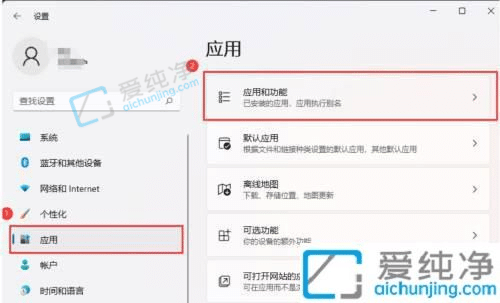
第三步:在应用和功能窗口中,下拉找到需要卸载的软件,再点击该软件右边的【⋮】按钮,在弹出的菜单中选择【卸载】即可删除这个软件。
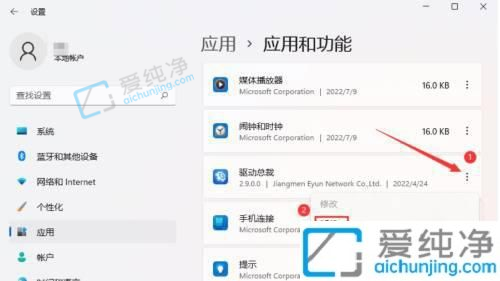
win11在哪里卸载软件的方法就给大家分享到这里了,大家可以根据以上步骤操作,更多精彩资讯,尽在爱纯净。
| 留言与评论(共有 条评论) |